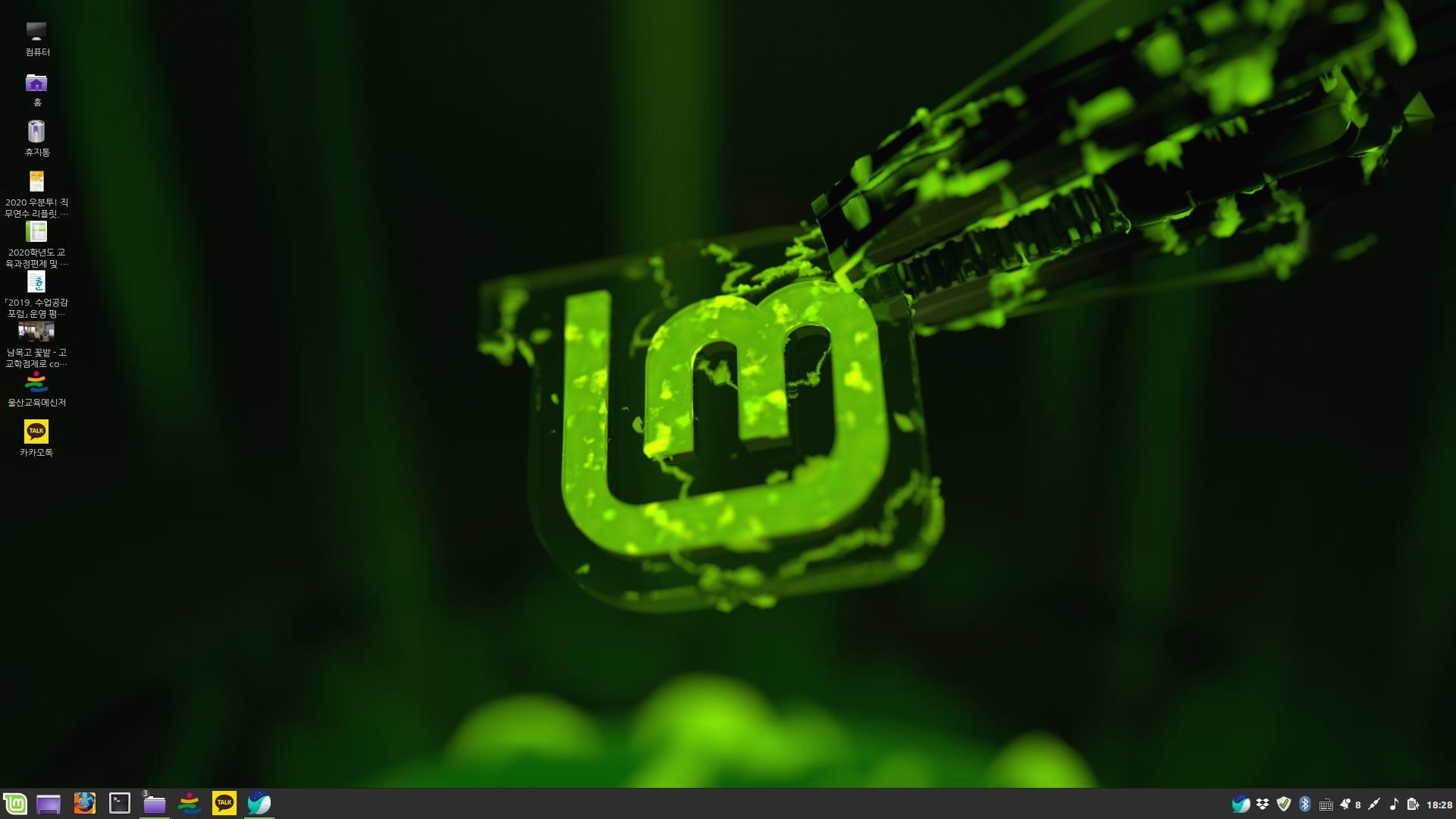우분투 한국사용자 모임에서 영상 통화를 하는 방법을 물어보시는 분들이 계셔서 두 가지 방법을 정리해 봅니다.



설치 후에는 회원 가입을 하셔야합니다.









윈도우라면 네이트온을 이용해서 영상 채팅이 가능합니다.
그런데 우분투에서는 네이트온 설치는 되지만 영상 채팅이 안 됩니다.
파일 전송도 잘 안 되죠.
이 문제를 말끔하게 한방에 해결할 수 있는 방법은
바로바로 스카이프(Skype)입니다.
1. 스카이프(Skype)

설치하는 방법은 여러가지가 있습니다.
- 소프트웨어 센터 이용하여 설치
- 우분투 트윅 이용하여 설치
- 사이트에서 직접 내려받아 설치(http://skype.auction.co.kr/download/ndownlinux.asp)


이메일, 비밀번호 정도만 입력하시면 됩니다.
그 다음에 친구를 추가하거나 검색하셔서 통화시면 됩니다.
비디오 설정을 해 주셔야 영상통화가 가능합니다.
송수신자 모두.

맨 아래 S 부분을 누릅니다.

옵션을 선택합니다.

비디오 장치에서 아무나/내가 허용한 사용자들만에서 비디오 자동으로 받기를 설정해야 합니다. 아무나로 해 두는 게 좋습니다.
이제 통화를 하면 됩니다.
2. 구글 Gmail 채팅
먼저 구글 Gmail에 가입을 해야합니다.
그리고 가입자간만 영상 채팅이 됩니다.
네이버나 다음 메일에 가입되어 있어도 채팅은 가능합니다만 영상 채팅, 보이스 채팅은 안 됩니다.
채팅 메뉴는 메일함 아래에 있고, 지메일 회원 중 한 사람을 클릭 후

채팅을 누릅니다.(영상 채팅 및 기타 기능은 지메일 가입자만 나타납니다.)

채팅 창에서 상단 왼쪽 비디오 그림을 클릭합니다.
영상 채팅 프로그램이 설치되어 있으면 바로 영상 채팅이 시작되고 설치 전이라면 다음 화면이.

여기를 클릭하라고 하니까 합니다.ㅋ

시작하기를 누릅니다.

음성/영상 채팅 설치를 누릅니다.

자신의 운영체제에 맞는 패키지를 선택 후 설치를 누르고 설치를 합니다.
웹브라우저를 재시작 후 다시 채팅 창에서 비디오 그림을 누르면 이제 영상 채팅이 시작됩니다.^^
두 가지 방법 다 32비트 10.04, 10.10베타에서 모두 사용해 보았습니다.
'사용설명서' 카테고리의 다른 글
| 코분투 설치 후 추가 설치 하면 좋은 프로그램들 (0) | 2011.02.11 |
|---|---|
| 코분투 10.10을 만들기 위해 코분투 저장소 (0) | 2010.11.11 |
| 한글 글꼴이 갈라질 때 (0) | 2010.09.26 |
| cobuntu코분투 ppa 추가하기 (0) | 2010.08.14 |
| 코분투 10.04 사용 설명서 (0) | 2010.07.13 |